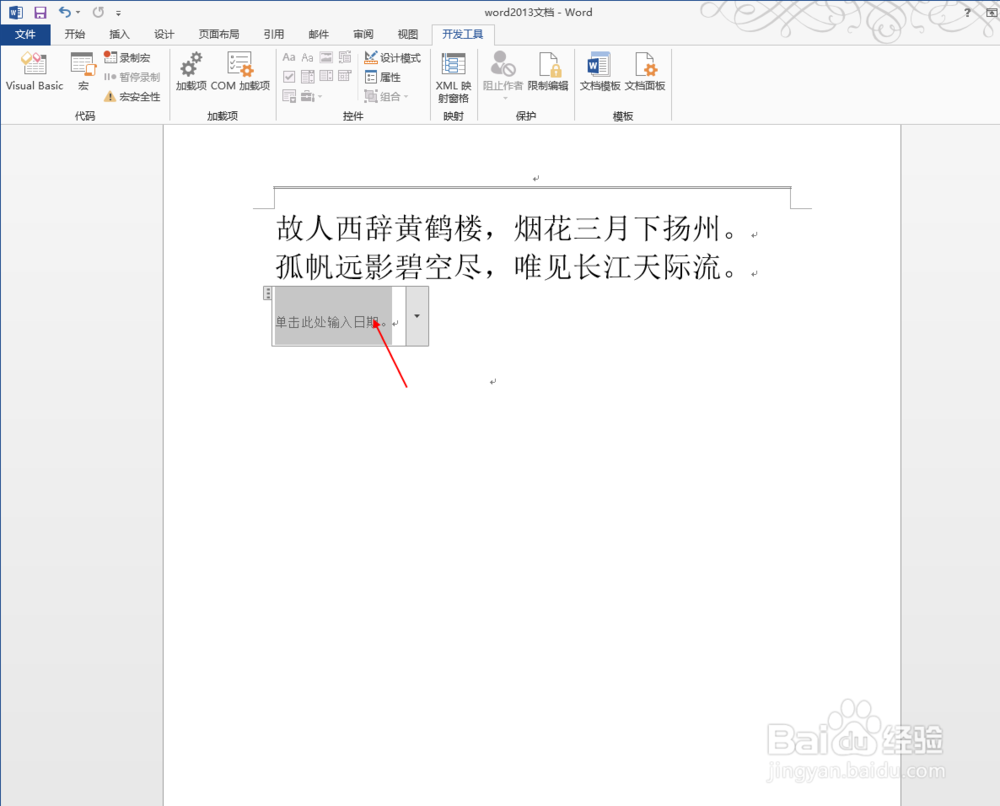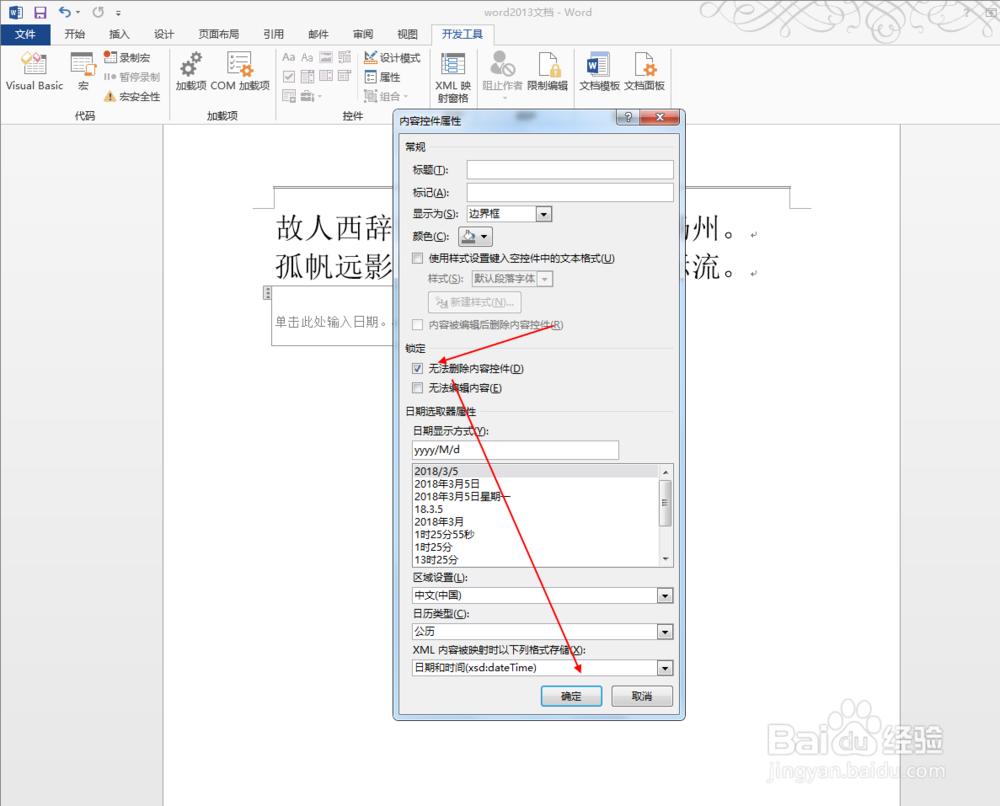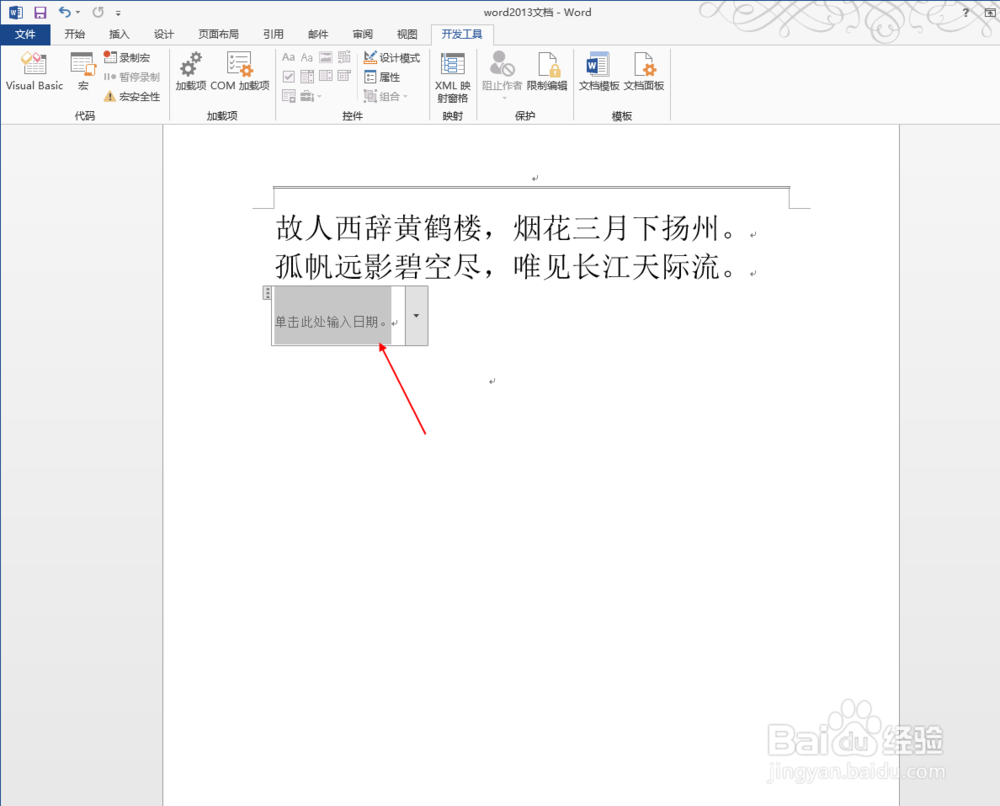word2013中插入一个提示日期的功能框并锁定
1、打开word2013文档
2、点击“开发工具”功能卡,如下图所示
3、选择其中的日期功能框功能
4、在合适位置插入,插入后如下图所示
5、选择插入的功能框,点击“属性”功能
6、在弹出的对话框中找到“锁定”功能
7、选择“无法删除内容控件”功能,就可以了,然后点击“确定”
8、设置后,效果如下图所示
声明:本网站引用、摘录或转载内容仅供网站访问者交流或参考,不代表本站立场,如存在版权或非法内容,请联系站长删除,联系邮箱:site.kefu@qq.com。
阅读量:30
阅读量:39
阅读量:48
阅读量:70
阅读量:26